-
De beste manier om bestanden van een Mac-systeemschijf te herstellen
Harde schijven op Mac-computers zijn bijna altijd zo gepartitioneerd dat er maar één partitie is die de systeem- en gebruikersbestanden opslaat. Er zijn twee problemen bij het herstellen van bestanden van een Mac-systeemschijf:
- Systeemintegriteitsbescherming geïntroduceerd in macOS sinds OS X El Capitan. Het blokkeert niet-geautoriseerde programma's van diepe toegang tot de systeemschijf. Hoewel dat inderdaad Mac-computers beschermt tegen verschillende kwaadaardige software, voorkomt het ook dat veel programma's voor bestandsherstel hun werk doen - bestandsherstel.
- Programma-installatie waarbij grote gegevens moeten worden gekopieerd naar de schijf waar de verloren bestanden zich bevonden. Deze gegevens kunnen verloren bestanden overschrijven waardoor ze onherstelbaar worden.
R-Studio for Mac lost deze problemen op. Apple heeft volledige toegang voor R-Studio for Mac tot de beveiligde schijf(en) geautoriseerd en het kan worden gestart vanaf een extern apparaat zonder iets naar de systeemschijf te kopiëren. In dit artikel wordt uitgelegd hoe je deze functies kunt gebruiken voor bestandsherstel vanaf de systeemschijf van een Mac-systeem.
Voorbereiding
Gebruik een andere computer om het installatiebestand te downloaden en naar een USB-schijf te schrijven. Deze computer hoeft niet per se een Mac-computer te zijn, het kan net zo goed een Windows- of Linux-computer zijn. Als de USB-schijf groot genoeg is, kun je er herstelde bestanden op opslaan. Het moet worden geformatteerd als een FAT32-apparaat, of, als je bestanden groter dan 2 GB gaat opslaan, als een exFAT-apparaat.
Bestandsherstel
1. Sluit de USB-schijf aan op de Mac-computer met de verloren bestanden, open deze en dubbelklik op het RStudio*.dmg-bestand.
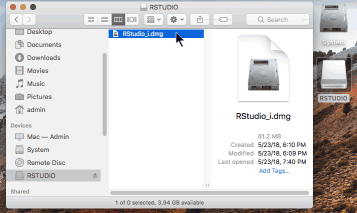
Afb.1. USB-schijf met R-Studio-installatiebestand
Klik op de afbeelding om te vergroten
2. Het installatievenster verschijnt.
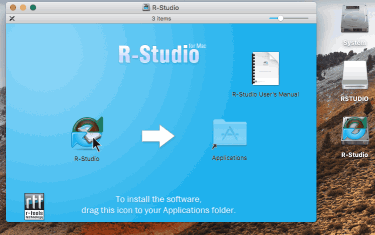
Afb.2. R-Studio installatievenster
Klik op de afbeelding om te vergroten
Dubbelklik op het pictogram R-Studio for Mac in plaats van het naar de toepassingsmap te slepen.
3. Wanneer je R-Studio voor de eerste keer start, verschijnt er een waarschuwingsbericht System Extension Blocked.
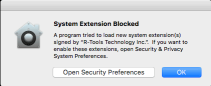
Afb.3. Waarschuwingsbericht Systeemextensie geblokkeerd
Klik op de afbeelding om te vergroten
Tegelijkertijd zal R-Studio zijn eigen bericht geven:
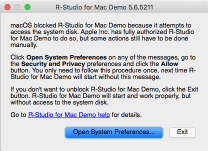
Afb.4. R-Studio waarschuwingsbericht
Klik op de afbeelding om te vergroten
Als je toegang tot jouw systeemschijf nodig hebt, klik je op de knop Beveiligingsvoorkeuren openen in een van de berichten, ga je naar de voorkeuren Beveiliging en privacy en klik je op de knop Toestaan.
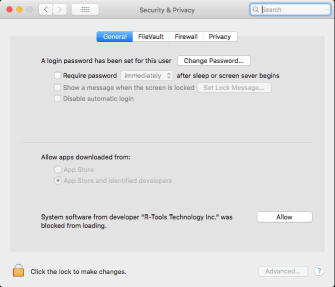
Afb.5. Beveiligings- en privacyvoorkeuren
Klik op de afbeelding om te vergroten
Je hoeft deze procedure maar één keer te volgen, de volgende keer zal R-Studio for Mac starten zonder dit bericht.
4. R-Studio begint met volledige toegang tot de systeemschijf.
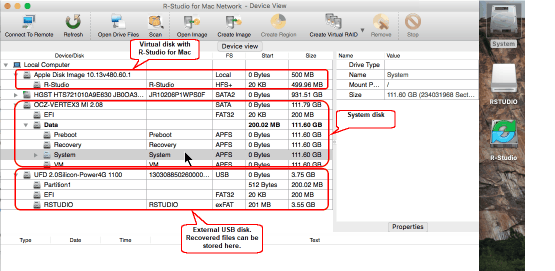
Afb.6. R-Studio met volledige toegang tot de Mac-systeemschijf
Klik op de afbeelding om te vergroten
5. Dubbelklik op de systeemschijf en ga naar de bestanden erop.
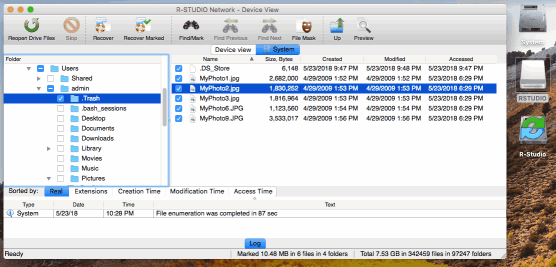
Afb.7. Bestanden op de Mac-systeemschijf
Klik op de afbeelding om te vergroten
Je kunt er bestanden van herstellen alsof R-Studio for Mac op de computer is geïnstalleerd.
- Gids voor gegevensherstel
- Bestandsherstelsoftware. Waarom R-Studio?
- R-Studio voor forensische en gegevensherstelbedrijven
- R-STUDIO Review on TopTenReviews
- Bestandsherstelspecificaties voor SSD en andere apparaten die de TRIM/UNMAP-opdracht ondersteunen
- Gegevens herstellen van NVMe-apparaten
- Het succes van veelvoorkomende gevallen van gegevensherstel voorspellen
- Herstel van overschreven gegevens
- Emergency File Recovery Using R-Studio Emergency
- RAID-herstelpresentatie
- R-Studio: gegevensherstel vanaf een niet-functionele computer
- Bestandsherstel vanaf een Computer Die Niet Wil Opstarten
- Kloon schijven vóór bestandsherstel
- HD-videoherstel van SD-kaarten
- Bestandsherstel vanaf een niet-opstartbare Mac-computer
- De beste manier om bestanden van een Mac-systeemschijf te herstellen
- Gegevensherstel van een versleutelde Linux-schijf na een systeemcrash
- Gegevensherstel van Apple Schijfkopieën (.DMG-bestanden)
- Bestandsherstel na herinstallatie van Windows
- R-Studio: gegevensherstel over het Netwerk
- Hoe het R-Studio Corporate-pakket gebruiken
- Gegevensherstel van een opnieuw geformatteerde NTFS-schijf
- Gegevensherstel vanaf een ReFS-schijf
- Gegevensherstel van een opnieuw geformatteerde exFAT/FAT-schijf
- Gegevensherstel van een gewiste HFS of HFS+ schijf
- Gegevensherstel van een gewiste APFS-schijf
- Gegevensherstel van een opnieuw geformatteerde Ext2/3/4FS-schijf
- Gegevensherstel vanaf een XFS-schijf
- Gegevensherstel vanaf een eenvoudige NAS
- Virtuele RAID- en LVM/LDM-volumes verbinden met het besturingssysteem
- Specifics of File Recovery After a Quick Format
- Gegevensherstel Na Een Crash Van Partitiebeheer
- File Recovery vs. File Repair
- Data Recovery from Virtual Machines
- Noodgegevensherstel via Netwerk
- Gegevensherstel op afstand via internet
- Een aangepast bekend bestandstype maken voor R-Studio
- Finding RAID parameters
- Recovering Partitions on a Damaged Disk
- NAT en firewall-traversal voor gegevensherstel op afstand
- Gegevensherstel van een externe schijf met een beschadigd bestandssysteem
- Basisprincipes van bestandsherstel: hoe gegevensherstel werkt
- Standaardparameters van Software Stripe Sets (RAID 0) in Mac OS X
- Gegevensherstel van bestanden op virtuele harde schijf (VHD)
- Gegevensherstel van verschillende bestandscontainerindelingen en versleutelde schijven
- Automatische RAID-parameterdetectie
- IntelligentScan technologie voor gegevensherstel
- Multi-pass imaging in R-Studio
- Runtime-imaging in R-Studio
- Linear Imaging versus Runtime Imaging versus Multi-Pass Imaging
- USB Stabilizer Tech voor onstabiele USB-apparaten
- Gezamenlijk werk van R-Studio en PC-3000 UDMA-hardware
- Gezamenlijk werk van R-Studio en HDDSuperClone
- R-Studio T80+ - Een professionele gegevensherstel- en forensische oplossing voor kleine bedrijven en particulieren, voor slechts 1 USD/dag.
- Back-up artikelen
- R-Drive Image Standalone en bedrijfslicentieoverdracht
- Back-upsoftware. Back-up met vertrouwen
- R-Drive Image als gratis krachtige partitiemanager
- Computerherstel en Systeemherstel
- Disk Cloning and Mass System Deployment
- Toegang krijgen tot individuele bestanden of mappen op een geback-upte schijfkopie
- Een Gegevensconsistent, Ruimtebesparend Back-upplan maken voor een Kleine Bedrijfsserver
- How to Move the Already Installed Windows from an Old HDD to a New SSD Device and Create a Hybrid Data Storage System
- Hoe een geïnstalleerde Windows naar een grotere schijf te verplaatsen?
- Een met BitLocker versleutelde systeemschijf verplaatsen naar een Nieuw Opslagapparaat
- Hoe maak je een back-up en herstel je schijven op Linux- en Mac-computers met behulp van R-Drive Image
- Verwijderen van artikelen ongedaan maken
- Haal verwijderde bestanden terug
- Gratis herstel van SD- en geheugenkaarten
- Gratis HD-videoherstel van SD-kaarten
- Bestandsherstel vanaf een Externe Schijf met een Beschadigd, Verwijderd, Geformatteerd of Niet-Ondersteund Bestandssysteem
- R-Undelete: Bestandsherstel van een niet-functionele computer
- Gratis bestandsherstel vanaf een geheugenkaart van een Android-telefoon
- Gratis foto- en videobestanden herstellen
- Easy file recovery in three steps
Rating: 5.0 / 5
I used some software for data recovery on MAC, but THIS IS only one, that help me!!!
THX :)
bye
Tom from Hungary
Needless to say a RAID0 set created using Apple`s Disk Utility was broken and formatted as a new RAID0. I immediately recognized my mistake and shut down the server.
After some web surfing and saki I found R-Studio.
After the other utilities I normally use failed, R-Studio was able to create an image of the broken (and reformatted) RAID disks.
The entire volume ...
________________________________
5+ I was able to repair my RAID-5 for Mac volume to 20 TB - it`s the best solution. I would recommend.
I would just like to thank you for an excellent product. I was able to recover nearly a terabyte of data after a raid 6 array failed. My customer was ecstatic over the results




